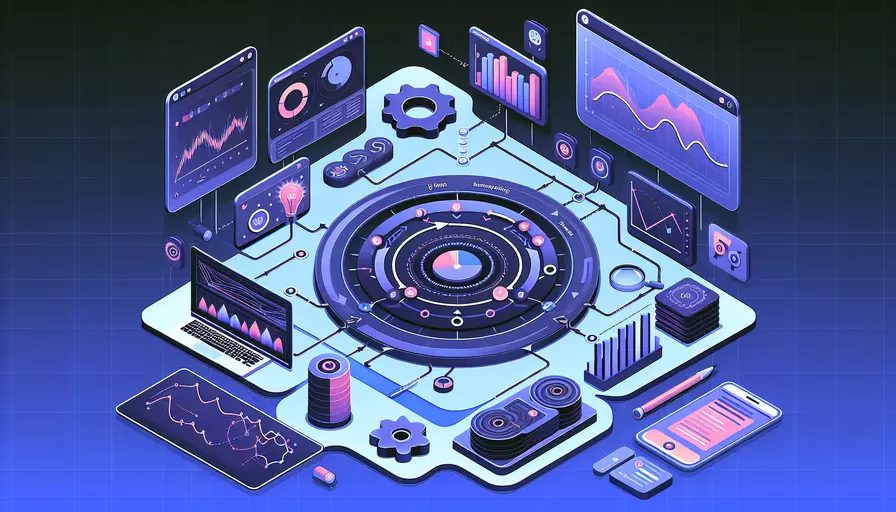
要在Vue中进行图片处理(简称p图),主要可以通过以下1、使用第三方库、2、使用Canvas API、3、与后端服务配合等方式来实现。在这篇文章中,我们将详细介绍这几种方法及其具体步骤,帮助你在Vue项目中实现图片处理功能。
一、使用第三方库
1、安装库
首先,我们可以使用一些现成的第三方库来简化图片处理的过程。常用的库有fabric.js、cropper.js和pica等。以下以cropper.js为例,进行详细说明。
npm install cropperjs
2、在Vue组件中引入并使用
在Vue组件中,我们需要引入cropper.js并进行配置。
<template>
<div>
<img id="image" src="path/to/image.jpg">
<button @click="cropImage">Crop Image</button>
</div>
</template>
<script>
import Cropper from 'cropperjs';
import 'cropperjs/dist/cropper.css';
export default {
data() {
return {
cropper: null
};
},
mounted() {
const image = document.getElementById('image');
this.cropper = new Cropper(image, {
aspectRatio: 16 / 9,
viewMode: 1,
preview: '.preview'
});
},
methods: {
cropImage() {
const croppedCanvas = this.cropper.getCroppedCanvas();
const croppedImage = croppedCanvas.toDataURL('image/png');
// You can now use the croppedImage base64 string
}
}
};
</script>
3、进一步处理
可以将裁剪后的图片上传到服务器或进行其他处理。
二、使用Canvas API
1、绘制图像
利用Canvas API,可以直接在Vue组件中绘制和处理图像。以下是一个简单的例子。
<template>
<div>
<canvas id="canvas"></canvas>
<button @click="processImage">Process Image</button>
</div>
</template>
<script>
export default {
mounted() {
const canvas = document.getElementById('canvas');
const context = canvas.getContext('2d');
const image = new Image();
image.src = 'path/to/image.jpg';
image.onload = function() {
context.drawImage(image, 0, 0);
};
},
methods: {
processImage() {
const canvas = document.getElementById('canvas');
const context = canvas.getContext('2d');
// Example of adding a simple filter
context.filter = 'grayscale(100%)';
const image = new Image();
image.src = 'path/to/image.jpg';
image.onload = function() {
context.drawImage(image, 0, 0);
};
}
}
};
</script>
2、保存处理后的图像
可以将Canvas内容保存为图像文件。
methods: {
saveImage() {
const canvas = document.getElementById('canvas');
const image = canvas.toDataURL('image/png');
// Create a link element to download the image
const link = document.createElement('a');
link.href = image;
link.download = 'processed-image.png';
link.click();
}
}
三、与后端服务配合
1、上传图像
首先,将图像上传到后端服务器进行处理。
methods: {
uploadImage(event) {
const file = event.target.files[0];
const formData = new FormData();
formData.append('image', file);
fetch('https://your-backend-service/upload', {
method: 'POST',
body: formData
})
.then(response => response.json())
.then(data => {
console.log('Image uploaded successfully:', data);
})
.catch(error => {
console.error('Error uploading image:', error);
});
}
}
2、处理图像
后端服务器接收到图像后,可以使用各种图像处理库(如OpenCV、Pillow等)进行处理。
3、返回处理后的图像
处理完成后,将图像返回前端。
fetch('https://your-backend-service/processed-image')
.then(response => response.blob())
.then(blob => {
const url = URL.createObjectURL(blob);
const image = new Image();
image.src = url;
document.body.appendChild(image);
})
.catch(error => {
console.error('Error fetching processed image:', error);
});
总结
在Vue中进行图片处理主要有三种方法:1、使用第三方库、2、使用Canvas API、3、与后端服务配合。每种方法都有其优点和适用的场景。使用第三方库可以简化开发过程,Canvas API则提供了更大的灵活性,而与后端服务配合则适用于需要复杂处理的场景。根据具体需求选择合适的方法,可以高效地实现图片处理功能。建议开发者在实际应用中,结合项目需求和技术熟练度,选择最适合的方法。
相关问答FAQs:
1. 什么是VUE?
VUE是一种流行的JavaScript框架,用于构建用户界面。它被广泛应用于单页面应用程序(SPA)的开发,具有简洁的语法和高效的性能。VUE使用了组件化的开发模式,使得开发者可以轻松地构建复杂的用户界面。
2. 如何在VUE中进行图片处理?
在VUE中进行图片处理通常涉及到两个方面:上传图片和对图片进行处理。以下是两个常见的场景及解决方案:
-
上传图片:可以使用VUE的第三方库,例如vue-dropzone或vue-upload-component来实现图片上传功能。这些库提供了方便的API和示例代码,使得开发者可以轻松地实现图片上传功能。同时,还可以结合后端技术,例如Node.js或PHP来处理上传的图片。
-
图片处理:在VUE中对图片进行处理可以使用第三方库,例如vue-image-crop-upload或vue-cropper。这些库提供了强大的图片裁剪和调整功能,使得开发者可以根据需求裁剪、缩放、旋转等操作图片。此外,还可以使用VUE的内置特性,例如计算属性和指令来实现简单的图片处理功能。
3. VUE中常用的图片处理技术有哪些?
VUE中常用的图片处理技术包括但不限于以下几种:
-
图片上传:VUE提供了丰富的上传组件,可以通过配置参数来实现图片的上传功能。同时,还可以使用第三方库来实现更高级的功能,例如图片的预览、限制上传文件类型和大小等。
-
图片裁剪:可以使用第三方库,例如vue-cropper或vue-image-crop-upload来实现图片的裁剪功能。这些库提供了可拖动的裁剪框和缩放功能,使得开发者可以根据需求裁剪图片。
-
图片压缩:可以使用第三方库,例如vue-image-compressor来实现图片的压缩功能。这些库可以通过配置参数来控制图片的压缩质量和大小,从而减少图片的加载时间和带宽消耗。
-
图片编辑:可以使用第三方库,例如vue-avatar-editor或vue-image-editor来实现图片的编辑功能。这些库提供了丰富的编辑工具,例如涂鸦、文字添加和滤镜等,使得开发者可以实现高级的图片编辑功能。
总结:在VUE中进行图片处理可以利用现有的第三方库和VUE的内置特性来实现。开发者可以根据需求选择合适的技术和工具,从而实现丰富多样的图片处理功能。
文章标题:如何在VUE进行p图,发布者:飞飞,转载请注明出处:https://worktile.com/kb/p/3641540

 微信扫一扫
微信扫一扫  支付宝扫一扫
支付宝扫一扫 